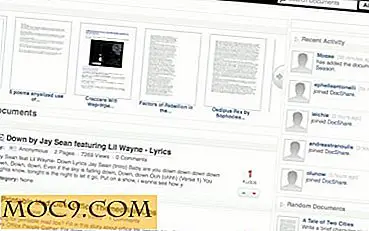2-चरणीय सत्यापन के साथ अपने Google खाते को कैसे सुरक्षित करें
ईमेल अधिकांश लोगों की ऑनलाइन पहचान का केंद्र है और यदि यह हैक हो जाता है तो इसका विनाशकारी परिणाम हो सकते हैं। यह सुनिश्चित करना कि आपका ईमेल खाता सुरक्षित है, लेकिन केवल पासवर्ड का उपयोग करना हमेशा पर्याप्त नहीं होता है। कई बैंक ऐसे डिवाइस का उपयोग करते हैं जो सुरक्षा कोड को सुरक्षा के दूसरे स्तर के रूप में स्वत: उत्पन्न करता है। Google ने आपके मोबाइल फोन का उपयोग करके एक समान 2-चरणीय सत्यापन प्रक्रिया लागू की है। इस लेख में मैं इस नई सुविधा का उपयोग करने के लिए उपयोग किए गए चरणों का वर्णन करूंगा।
सेटअप 2-चरणीय सत्यापन
1. अपने Google सेटिंग्स पेज पर नेविगेट करें।
2. " द्वि-चरणीय सत्यापन का उपयोग " पर क्लिक करें। यह व्यक्तिगत सेटिंग्स कॉलम के सुरक्षा अनुभाग के तहत है।

3. अपना Google खाता पासवर्ड दर्ज करें।
4. पुष्टि करें कि आप 2-चरणीय सत्यापन प्रक्रिया का उपयोग करना चाहते हैं। यह एक महत्वपूर्ण कदम है और शेष प्रक्रिया के साथ आगे बढ़ने से पहले आपको इसे सावधानीपूर्वक पढ़ना होगा।

अनिवार्य रूप से, 2-चरणीय सत्यापन प्रक्रिया के लिए आपको अपने खाते तक पहुंचने से पहले जानकारी के दो टुकड़े दर्ज करना होगा। सबसे पहले, आपको अपना मानक Google पासवर्ड दर्ज करना होगा। दूसरा, एक सत्यापन कोड आपके फोन पर भेजा जाएगा जिसे आपको भी दर्ज करना होगा।
2-चरणीय सत्यापन सेट अप करने का अर्थ है कि हैकर आपके खाते तक पहुंचने में असमर्थ होंगे यदि उनके पास केवल आपका पासवर्ड या फ़ोन है। हालांकि, इसका मतलब यह भी है कि जब भी आप अपने Google खाते में लॉगिन करना चाहते हैं तो आपको हमेशा अपने फोन को हाथ में रखना होगा।
5. द्वि-चरणीय सत्यापन स्थापित करने में पहला चरण आपको अपने फोन का मॉडल दर्ज करने की आवश्यकता है। चूंकि मेरे पास एंड्रॉइड आधारित स्मार्टफोन है, इसलिए मैं " एंड्रॉइड " का चयन करता हूं।

6. अगला, आपको एंड्रॉइड मार्केट से Google प्रमाणक ऐप को डाउनलोड और इंस्टॉल करना होगा। जब आपने ऐप को डाउनलोड और इंस्टॉल किया है तो अगला क्लिक करें।


7. अब आपको Google प्रमाणक को कॉन्फ़िगर करने के लिए दो विकल्प दिए गए हैं ।
सबसे पहले, आप स्क्रीन पर प्रदर्शित क्यूआर कोड को स्कैन करने के लिए बस अपने फोन का उपयोग कर सकते हैं।
ऐसा करने के लिए, अपने एंड्रॉइड फोन पर Google प्रमाणक एप में " स्कैन खाता बारकोड" पर क्लिक करें, और अपने ब्राउज़र में प्रदर्शित बारकोड पर फोन रखें।

अगर किसी कारण से आप ऐसा करने में असमर्थ हैं, तो Google प्रमाणक एप में "मैन्युअल रूप से खाता जोड़ें" का चयन करें। इसके बाद, आपको पूर्ण ईमेल पता और अपनी गुप्त " कुंजी " दर्ज करने के लिए कहा जाएगा।

उस कुंजी से गुप्त कुंजी प्राप्त की जा सकती है जहां आप अपना फोन मॉडल चुनते हैं।

अंत में, "समय-आधारित" कुंजी का चयन करें और " सहेजें " दबाएं।
अपने खाते को जोड़ने के लिए जिस भी तरीके से आप उपयोग करना चुनते हैं, वह एक सत्यापन कोड Google Authenticator ऐप में आपके एंड्रॉइड फोन पर दिखाई देगा।

इस नंबर पर ध्यान दें और अपने ब्राउज़र में अगला हिट करें।
8. अगले पृष्ठ पर ऊपर से सत्यापन कोड दर्ज करें। कोड सत्यापित होने के बाद और डिवाइस कॉन्फ़िगर किया गया है, अगला क्लिक करें।

9. आपका फोन अब कॉन्फ़िगर किया गया है। लेकिन रुकें! क्या होता है यदि आपका फोन गुम हो गया है या चोरी हो गया है? इस आकस्मिकता के लिए तैयार करने के लिए Google आपको सत्यापन कोड प्राप्त करने के लिए बैकअप विकल्प जोड़ने की अनुमति देता है। इन बैकअप विकल्पों को सेट अप करने के लिए अगला क्लिक करें।

पहला बैकअप विकल्प आपको प्रिंट करने योग्य कोड का एक सेट देता है जिसे सत्यापन कोड के लिए प्रतिस्थापित किया जा सकता है। इन्हें एक सुरक्षित स्थान पर मुद्रित और संग्रहीत किया जाना चाहिए। कोड मुद्रित करने के बाद अगला क्लिक करें।

दूसरा, आप किसी विश्वसनीय मित्र की मोबाइल या लैंडलाइन नंबर जोड़ सकते हैं। यह सुनिश्चित करने के लिए इस नंबर का परीक्षण करें कि इस डिवाइस पर सत्यापन कोड प्राप्त किया जा सके। एक बार फोन नंबर कॉन्फ़िगर करने के बाद अगला क्लिक करें।

10. अंत में, इस सुविधा को सक्रिय करने के लिए " द्वि-चरणीय सत्यापन चालू करें" दबाएं।

अब, जब भी आप Google सेवा (जैसे जीमेल) में साइन इन करते हैं तो आपको एक सत्यापन कोड दर्ज करने के लिए कहा जाएगा। सत्यापन कोड प्राप्त करने के लिए आपको अपने एंड्रॉइड फोन पर Google प्रमाणक एप का उपयोग करना होगा (एनबी: कोड हर कुछ सेकंड में बदल जाता है)। आप यह भी सुनिश्चित कर सकते हैं कि जिस डिवाइस का आप वर्तमान में उपयोग कर रहे हैं, वह अगले 30 दिनों के सत्यापन को याद रखेगा।

सेटअप अनुप्रयोग-विशिष्ट पासवर्ड
2-चरणीय सत्यापन अब आपके Google खाते के साथ काम करेगा, हालांकि कुछ एप्लिकेशन को एक विशिष्ट पासवर्ड की आवश्यकता होगी क्योंकि वे सत्यापन कोड सुविधा का समर्थन नहीं करते हैं। एप्लिकेशन-विशिष्ट पासवर्ड सेट अप करने के लिए निम्न कार्य करें:
1. पहली बार साइन इन करने के बाद आपको सूचित किया जाएगा कि आपको 2-चरणीय सत्यापन प्रक्रिया के साथ इन कार्यों को सुनिश्चित करने के लिए एप्लिकेशन विशिष्ट पासवर्ड बनाना होगा। आगे बढ़ने के लिए " पासवर्ड बनाएं" पर क्लिक करें।

2. अगले पृष्ठ पर आप उन ऐप्स की एक सूची देखेंगे जिन्हें आपने अपने खाते में पहुंच दी है। नीचे, आप उस ऐप का नाम दे सकते हैं जिसके लिए आप एक नया ऐप विशिष्ट पासवर्ड बनाना चाहते हैं।

3. अपने नव निर्मित पासवर्ड को देखने के लिए "पासवर्ड जेनरेट करें" दबाएं।

4. आपको अपने Google खाते के साथ काम करने से पहले इस पासवर्ड को उस विशिष्ट ऐप में दर्ज करना होगा।
डी-एक्टिवेटिंग 2-चरणीय सत्यापन
2-चरणीय सत्यापन को सक्रिय करने के लिए, बस 2-चरणीय सत्यापन प्रबंधन पृष्ठ पर नेविगेट करें और " 2-चरणीय सत्यापन बंद करें ... " चुनें।